Transformar Ubuntu en una rolling release
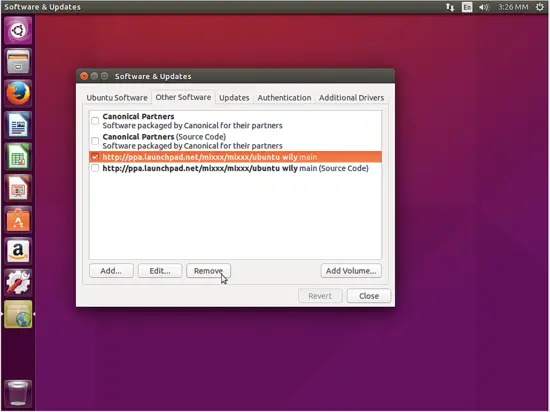
Por qué hacerlo
Los usuarios de Ubuntu tienen básicamente dos caminos: seguir la versión estándar (actualizaciones cada seis meses) o elegir una LTS (Long Term Support) que ofrece actualizaciones de seguridad y soporte durante cinco años. El primero requiere grandes actualizaciones dos veces al año; el segundo evita cambios mayores pero mantiene paquetes antiguos en aspectos que te interesen.
La alternativa que describimos aquí no es un procedimiento “oficial” pero es sencillo: transformar tu instalación actual en una rolling release. De este modo dejas de hacer upgrades de versión y obtienes versiones más recientes de los paquetes que elijas.
Riesgos y advertencias
Importante: para que Ubuntu actúe como rolling release debes activar canales de desarrollo usados por desarrolladores y testers. Muchos paquetes estarán en fase de prueba y pueden introducir errores según tu configuración y hardware. Aunque las versiones de desarrollo suelen funcionar razonablemente bien, no son tan estables como LTS.
- Riesgo principal: inestabilidad de paquetes y actualizaciones parciales.
- Riesgo secundario: incompatibilidades con controladores propietarios (gráficos, Wi‑Fi). Siempre ten una copia de seguridad.
Antes de empezar (preparación)
- Haz copia de seguridad completa de todo lo que no puedas permitirte perder en un disco externo o en la nube.
- Quita todos los PPAs con ppa-purge:
sudo apt-get install ppa-purge
sudo ppa-purge ppa:example/ppa- Desinstala controladores gráficos propietarios (NVIDIA/AMD/otros) y vuelve a los controladores libres si es posible.
- Reinicia el sistema.
Nota: también puedes eliminar PPAs desde la herramienta “Software y actualizaciones” seleccionando la pestaña “Otro software” y pulsando “Eliminar”.
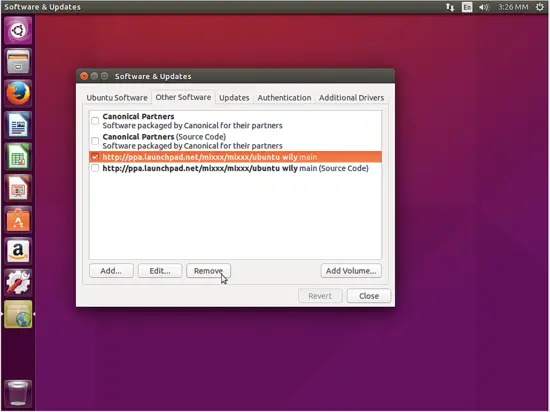
Ejemplo práctico (ejemplo histórico con Ubuntu 15.10 Wily)
En este tutorial el autor usó Ubuntu 15.10 (Wily Werewolf) como ejemplo. El proceso es el mismo para otras versiones: editar los orígenes APT para apuntar a los canales de desarrollo y actualizar.
Abre un terminal y ejecuta:
sudo sed -i 's/wily/devel/g' /etc/apt/sources.listEste comando reemplaza el codename de la versión por “devel” en el archivo de fuentes, lo que hace que APT apunte a las imágenes de desarrollo.
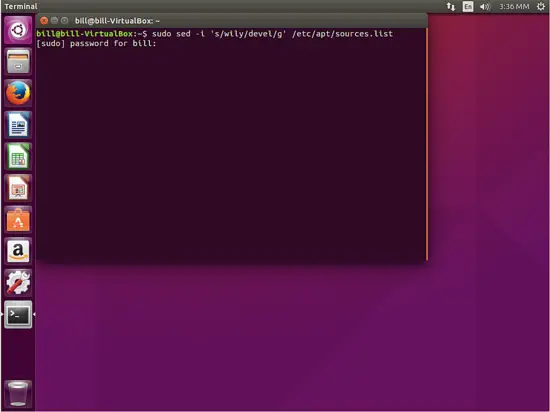
A continuación actualiza e instala actualizaciones:
sudo apt-get update
sudo apt-get dist-upgradeCuando te pida confirmación, escribe “y” y pulsa Enter. El sistema instalará versiones más nuevas de los paquetes disponibles.
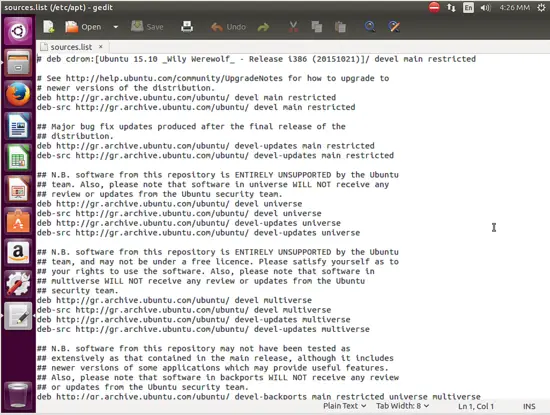
Después de la actualización puedes volver a añadir los PPAs que necesites y ejecutar otra vez los comandos de actualización para instalar las versiones más recientes de tus aplicaciones favoritas. No tendrás que cambiar esos PPAs cada vez que salga una nueva versión estable de Ubuntu.
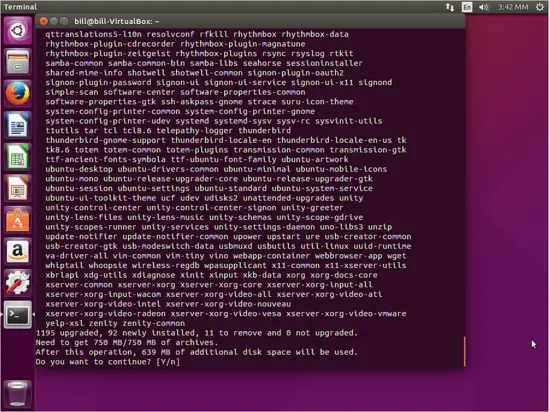
Ajustes recomendados después de convertir
- Cambia el servidor de descarga al principal (Main) desde “Software y actualizaciones” → “Descargar desde” para evitar problemas con mirrors locales incompletos.
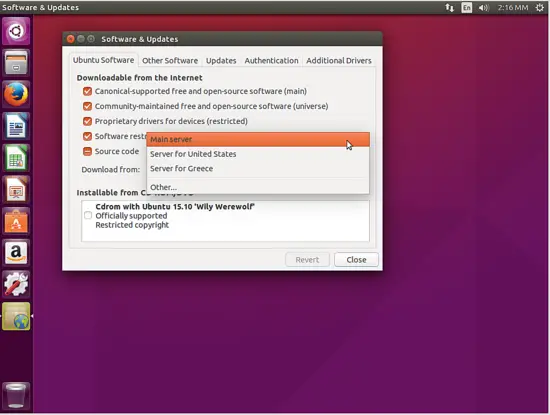
- Durante el periodo de desarrollo, los canales “Pre-Release” y “Unsupported” pueden permanecer cerrados: desactívalos si generan errores desde “Software y actualizaciones” → “Actualizaciones”.
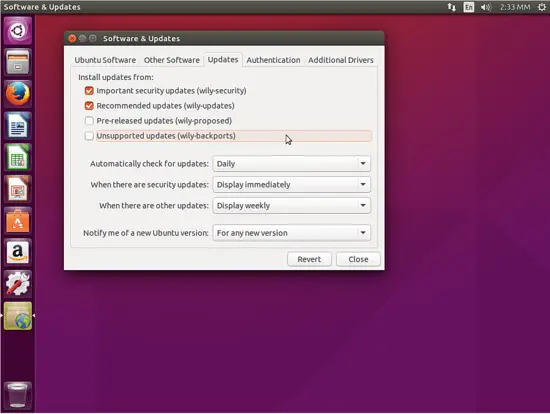
Comandos de recuperación y solución de errores
Si la actualización falla por dependencias rotas, prueba:
sudo apt-get -f install
sudo apt-get -f dist-upgradeSi persisten errores, revisa /var/log/apt/ y el fichero /etc/apt/sources.list y los archivos en /etc/apt/sources.list.d/.
Alternativas y cuándo elegir otra cosa
- Si necesitas máxima estabilidad (servidores de producción), usa LTS y evita rolling.
- Si solo quieres software más reciente sin tocar la base del sistema, considera Snap, Flatpak o PPAs individuales para aplicaciones concretas.
- Si quieres una verdadera rolling release soportada oficialmente, considera distribuciones diseñadas para eso (Arch, openSUSE Tumbleweed) en vez de convertir Ubuntu.
Cuándo este método falla (contraejemplos)
- Hardware que depende de controladores propietarios no compatibles con los paquetes de desarrollo.
- Entornos corporativos con requisitos de certificación o compliance.
- Sistemas con muchos PPAs de terceros que causan conflictos de dependencias.
Playbook paso a paso (SOP)
- Copia de seguridad completa.
- Eliminar PPAs y desinstalar controladores propietarios.
- Cambiar “codename” en /etc/apt/sources.list (ej.: wily → devel).
sudo apt-get update && sudo apt-get dist-upgrade.- Reiniciar y verificar que el sistema arranca.
- Reinstalar controladores libres o propietarios probados.
- Añadir PPAs necesarios y actualizar paquetes individuales.
- Monitorizar logs y estado del sistema durante las primeras 2 semanas.
Lista de verificación por rol
- Escritorio (usuario final): copia de seguridad, desinstalar drivers propietarios, cambiar servidores al principal, probar GPU y Wi‑Fi.
- Desenvolvedor / Tester: mantener kernel y lib principales actualizados, reportar bugs si aparecen, usar snapshots para rollback.
- Servidor: no recomendado; si lo haces, prueba en una réplica de staging primero.
Criterios de aceptación
- El sistema arranca correctamente y el entorno gráfico funciona.
- Las aplicaciones críticas se actualizan y funcionan sin errores graves.
- No quedan dependencias rotas (
sudo apt-get -f installdevuelve cero errores).
Matriz de riesgos y mitigaciones
- Alta: pérdida de datos — Mitigación: copias de seguridad completas y probadas.
- Alta: fallos de controlador gráfico — Mitigación: desinstalar controladores propietarios antes de migrar y mantener una consola TTY disponible.
- Media: fallos en actualizaciones periódicas — Mitigación: revisar logs, usar
apt-mark holdpara paquetes críticos si es necesario.
Pequeña metodología para mantener el sistema estable
- Actualiza con frecuencia pero en momentos en que puedas revertir cambios.
- Revisa listas de cambios (changelogs) de paquetes críticos antes de aceptar grandes actualizaciones.
- Mantén un kernel de reserva (no elimines kernels antiguos hasta verificar estabilidad).
Glosario (una línea cada término)
- Rolling release: modelo donde el sistema recibe actualizaciones continuas en lugar de saltos de versión.
- LTS: versión de soporte a largo plazo con actualizaciones de seguridad por varios años.
- PPA: repositorio Personal Package Archive para paquetes de Ubuntu.
- devel: etiqueta que apunta a los paquetes en desarrollo de Ubuntu.
Consejos finales y resumen
- Hacer que Ubuntu funcione como rolling release es factible y útil para usuarios que desean software reciente. No es recomendable para servidores de producción o entornos que exigen máxima estabilidad.
- Mantén copias de seguridad y planes de mitigación listos. Prueba el proceso primero en una máquina virtual o en un equipo secundario.
Resumen:
- Realiza copia de seguridad antes de empezar.
- Quita PPAs conflictivos y controladores propietarios.
- Cambia las fuentes a “devel” y ejecuta
apt-get updateyapt-get dist-upgrade. - Monitoriza y aplica mitigaciones ante problemas.
¡Disfruta de tu sistema Ubuntu en modo rolling release y mantente preparado para resolver incidencias!
Materiales similares

Podman en Debian 11: instalación y uso
Apt-pinning en Debian: guía práctica

OptiScaler: inyectar FSR 4 en casi cualquier juego
Dansguardian + Squid NTLM en Debian Etch

Arreglar error de instalación Android en SD
